Cómo hacer ping a Apple Watch desde iPhone y viceversa
Miscelánea / / June 12, 2023
Muchas veces, colocamos nuestro Apple Watch y olvidamos dónde lo colocamos realmente. A diferencia de los relojes tradicionales que son difíciles de encontrar, afortunadamente, puede encontrar fácilmente su Apple Watch haciendo ping desde su iPhone o iPad. Aprendamos cómo hacer ping a Apple Watch desde iPhone.
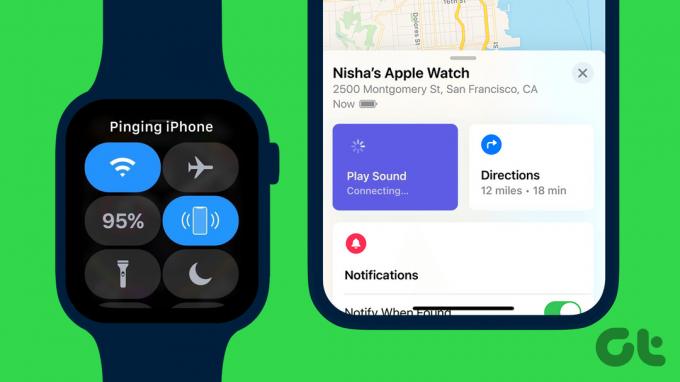
Esta publicación también lo guiará para hacer ping a su iPhone desde su Apple Watch. Esto es útil si su iPhone está en silencio y lo extravió.

Comprar
Cómo encontrar Apple Watch haciendo ping desde iPhone
Puede hacer ping a Apple Watch desde su iPhone de tres maneras.
Método 1: hacer ping a Apple Watch en iOS 17 o posterior
iOS 17 hace que sea más fácil hacer ping a Apple Watch. Ahora puede hacer sonar su Apple Watch desde el Centro de control de iPhone. Para eso, primero, debe agregar el mosaico Ping My Watch al Centro de control.
Siga estos pasos para hacer ping a Apple Watch desde iOS 17:
Paso 1: Abra Configuración en su iPhone.
Paso 2: Vaya al Centro de control.
Paso 3: Toque el icono verde (+) junto a Ping My Watch para agregarlo a la lista de mosaicos activos en el Centro de control.
Si muestra un ícono rojo (-) al lado, eso significa que el mosaico está activo.
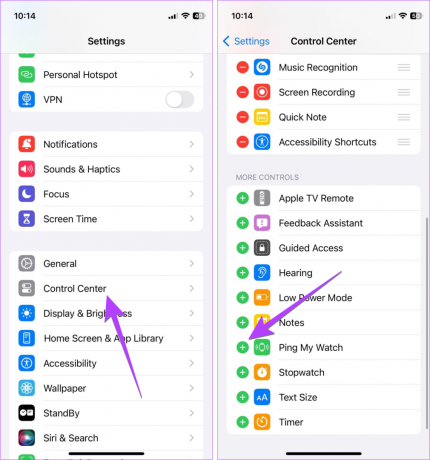
Etapa 4: Ahora, abra el Centro de control en su iPhone.
Paso 5: Toque el ícono Ping My Watch para hacer ping a su reloj desde su iPhone.

Método 2: hacer ping a Apple Watch en iOS 16 y versiones anteriores
Para iOS 16 y versiones anteriores, tendrá que usar la aplicación Buscar mi para hacer ping al Apple Watch desde tu iPhone. También puede usar este método en iOS 17.
Paso 1: Abra la aplicación Find My en su iPhone. Esta aplicación viene preinstalada en su iPhone.
Paso 2: Toca la pestaña Dispositivos.
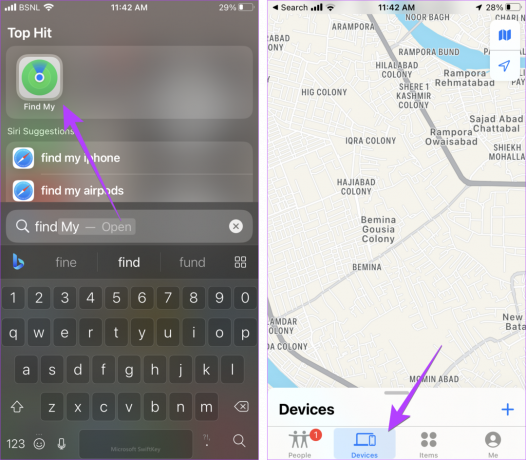
Paso 3: Verá todos los dispositivos en los que ha iniciado sesión en su cuenta de iCloud. Toca tu Apple Watch.
Nota: Si no ves tu Apple Watch o Buscar mi no funciona, asegúrese de que el servicio Find My esté habilitado en su iPhone. Para eso, vaya a Configuración de iPhone y toque su nombre. Vaya a Find My seguido de Find My iPhone y actívelo en la siguiente pantalla.
Etapa 4: Toque el botón Reproducir sonido para hacer sonar su iPhone desde el reloj.

Comenzará a reproducirse un sonido en su reloj, incluso si está en modo silencioso. Una vez que encuentre su reloj, toque el botón Descartar en su reloj para detener el sonido.
Método 3: hacer ping a Apple Watch usando la aplicación Watch
Otra forma de hacer ping a su Apple Watch es usando la aplicación Watch en su iPhone.
Paso 1: Abra la aplicación Apple Watch en su iPhone emparejado.
Paso 2: Toque la opción Todos los relojes en la parte superior y presione el icono (i) junto al reloj al que desea hacer ping.

Paso 3: Toque 'Buscar mi Apple Watch' seguido de Reproducir sonido. Esto comenzará a reproducir un sonido en su Apple Watch.
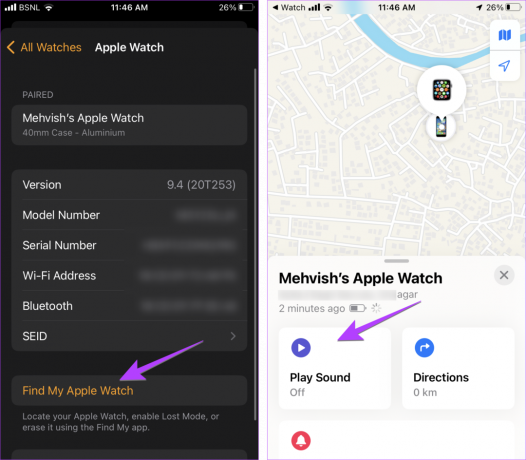
Consejo: Saber cómo reflejar la pantalla del Apple Watch a tu iPhone.
Cómo hacer ping al iPhone desde Apple Watch
Hay dos formas de hacer ping a un iPhone desde su Apple Watch. Sin embargo, los dispositivos deben estar en el rango de Bluetooth para que el iPhone reproduzca el sonido.
Método 1: desde el centro de control
Paso 1: Abra el Centro de control en su Apple Watch deslizando hacia arriba desde el borde inferior.
Consejo: Aprender como arreglar deslizar hacia arriba no funciona en iPhone.
Paso 2: Busque el icono de hacer ping en el iPhone. Parece un iPhone con líneas curvas en ambos lados. Tóquelo una vez para que su iPhone suene una vez. Mantenga presionado este ícono para que la linterna de su iPhone parpadee junto con un sonido de ping. Esto ayudará a encontrar el iPhone si está en un lugar oscuro, como detrás de su sofá o una cama.
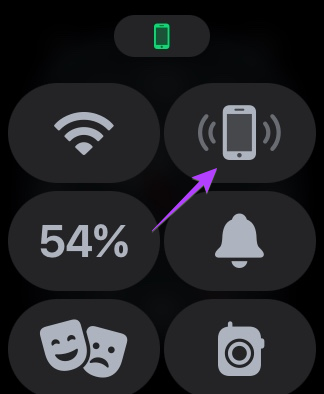
Método 2: desde Buscar mi aplicación
Paso 1: Abra la aplicación Buscar dispositivos en su Apple Watch.
Paso 2: Toca el iPhone al que quieras hacer ping.

Paso 3: Desplácese hacia abajo y presione el botón Reproducir sonido para hacer sonar su iPhone.
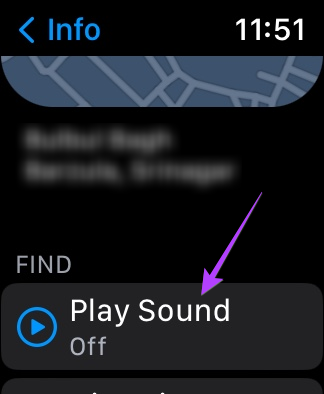
Cómo arreglar Ping que no funciona en Apple Watch
Si no puede hacer ping a Apple Watch desde su iPhone o viceversa, siga estas correcciones para solucionarlo.
1. Reiniciar dispositivos
Lo primero que debes hacer es reiniciar los dispositivos. A veces, puede haber un problema de conexión que se puede resolver reiniciando los dispositivos. Además, asegúrese de que el modo Avión esté desactivado.
2. Emparejar Apple Watch
Su Apple Watch debe estar emparejado con su iPhone para que el servicio de ping funcione de iPhone a Watch o viceversa.
3. Usa la misma cuenta de iCloud
Luego, asegúrese de usar la misma cuenta de iCloud en su iPhone y Apple Watch.
4. Habilitar Buscar mi servicio
No podrá hacer ping a Apple Watch desde su iPhone o viceversa si el servicio Find My está deshabilitado en su iPhone. Una vez habilitado, lo mismo se activará para Apple Watch también.
Siga estos pasos para habilitar Buscar mi servicio en iPhone:
Paso 1: Abra Configuración en su teléfono.
Paso 2: Toque su nombre en la parte superior seguido de Find My.
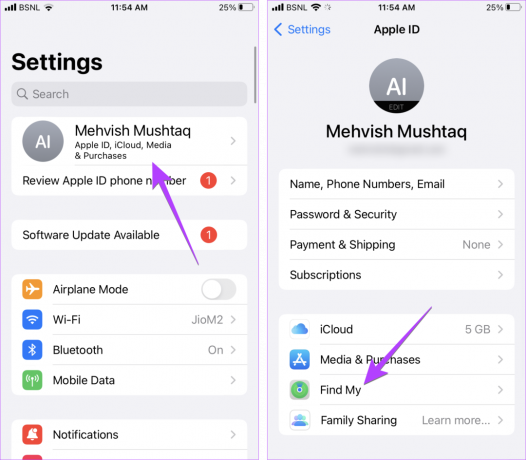
Paso 3: Toque Buscar mi iPhone y habilite el interruptor junto a Buscar mi iPhone en la siguiente pantalla.
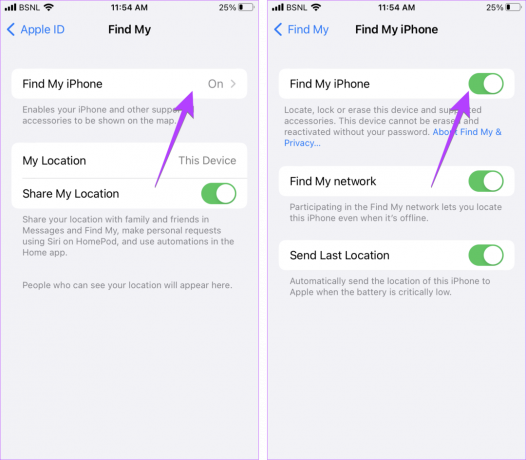
5. Actualiza el software
Si aún no puede hacer ping a Apple Watch, asegúrese de actualizar el software del reloj y el iPhone conectado.
A actualizar watchOS, abre la aplicación Watch en tu iPhone. Vaya a General seguido de Actualización de software.
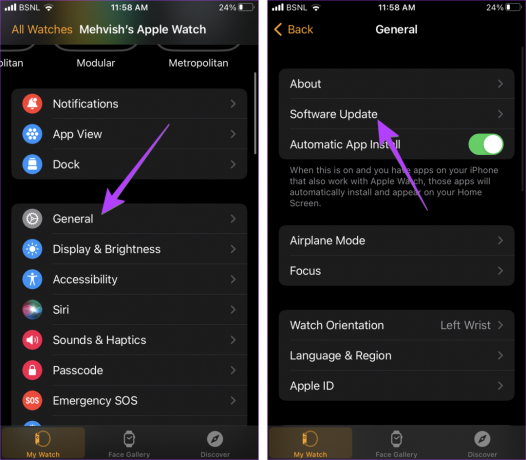
Para actualizar el software del iPhone, vaya a Configuración del iPhone seguido de General y presione la opción Actualización de software.
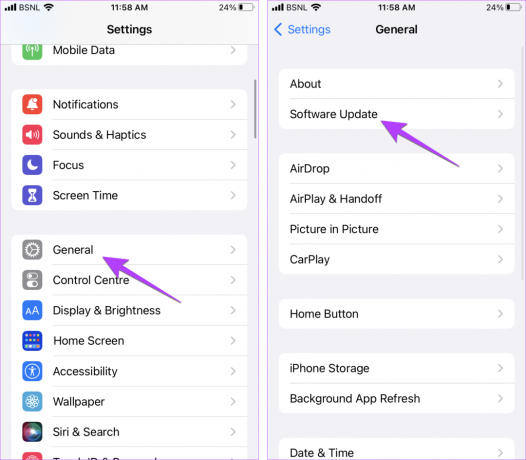
Consejo: También puedes probar restablecer la configuración de red en tu iPhone. Para eso, vaya a Configuración> General> Restablecer> Restablecer configuración de red.
Preguntas frecuentes sobre cómo hacer ping al Apple Watch desde el iPhone
Lamentablemente, no puede hacer ping o hacer sonar su Apple Watch cuando está muerto. El Apple Watch debe estar encendido para recibir un ping de un iPhone. Así es como puede solucionarlo si su Apple Watch no se está cargando.
No puede cambiar el sonido de ping en Apple Watch o iPhone.
Sí, puede hacer ping a Apple Watch o iPhone usando iCloud desde cualquier navegador. Abierto iCloud.com en un navegador e inicie sesión en su cuenta de iCloud. Haga clic en Find My y seleccione su Apple Watch o iPhone. Pulse el botón Reproducir sonido.
Haz sonar tu iPhone
Así es como puedes hacer ping a tu Apple Watch desde tu iPhone y viceversa. Como se mencionó anteriormente, su Apple Watch debe estar encendido para que su iPhone haga ping. Aprender como mejorar la duración de la batería en Apple Watch. Y antes de ir, sepa cómo consulta los pasos en tu Apple Watch.
Última actualización el 12 de junio de 2023
El artículo anterior puede contener enlaces de afiliados que ayudan a respaldar a Guiding Tech. Sin embargo, no afecta nuestra integridad editorial. El contenido sigue siendo imparcial y auténtico.

Escrito por
Mehvish Mushtaq es ingeniero informático de grado. Su amor por Android y los dispositivos la llevó a desarrollar la primera aplicación de Android para Cachemira. Conocida como Dial Kashmir, ganó el prestigioso premio Nari Shakti del presidente de la India por lo mismo. Ha estado escribiendo sobre tecnología durante muchos años y sus verticales favoritos incluyen guías prácticas, explicaciones, consejos y trucos para Android, iOS/iPadOS, Windows y aplicaciones web.



